Kdy bude 5G dostupné v USA? Nejnovější aktualizace a předpovědi
Kdy se dočkáme 5G v USA? Zavedení 5G, nové generace bezdrátové technologie, je ve Spojených státech očekáváno s velkým napětím. Díky příslibům vyšších …
Přečtěte si článek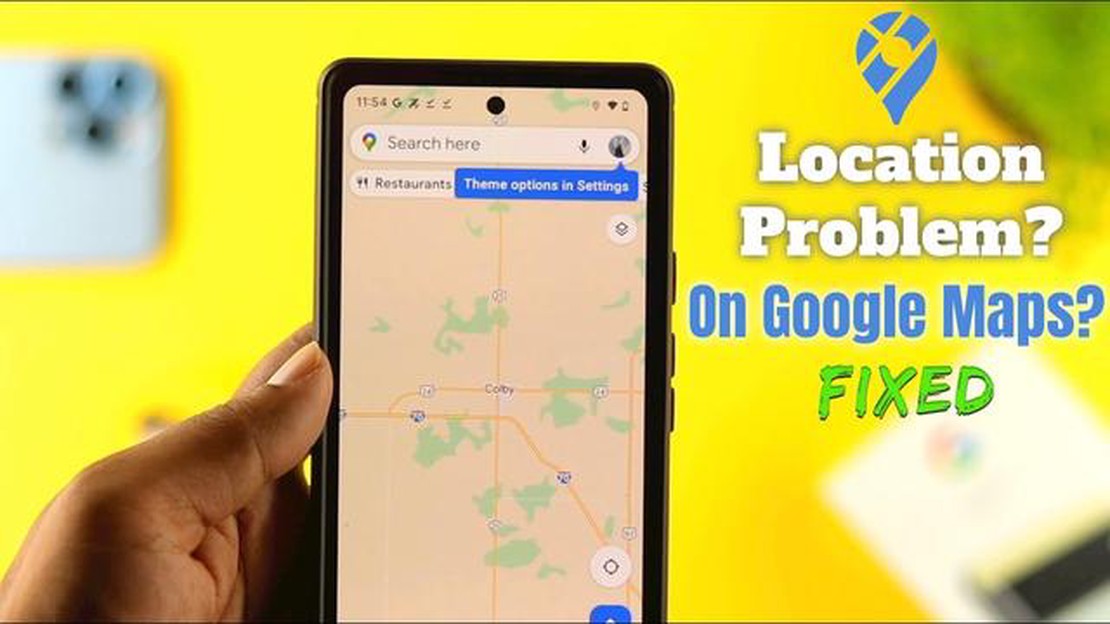
Mapy Google jsou neuvěřitelně užitečným nástrojem pro navigaci a hledání cesty k požadovaným cílům. Někdy se však může stát, že narazíte na nepříjemný problém, kdy Mapy Google nezobrazí trasu, kterou se snažíte sledovat. To může být obzvláště problematické, pokud se na aplikaci spoléháte jako na navigaci nebo pokud se nacházíte v neznámé oblasti.
Důvodů, proč aplikace Mapy Google nezobrazuje trasu, může být několik. Může to být způsobeno problémem s internetovým připojením, závadou v aplikaci nebo problémem s používaným zařízením. Ať už je příčina jakákoli, buďte si jisti, že existují kroky, kterými můžete problém vyřešit a vrátit se zpět na trasu.
V tomto průvodci vás krok za krokem provedeme postupem řešení potíží, jak opravit nezobrazování trasy v aplikaci Mapy Google. Ať už používáte Mapy Google na smartphonu, tabletu nebo počítači, tyto metody jsou použitelné pro všechny platformy. Pojďme se tedy ponořit do práce a obnovit fungování Map Google tak, jak bylo zamýšleno!
Pokud máte problémy s tím, že aplikace Mapy Google nezobrazuje trasu, může to být frustrující a nepříjemné, zejména pokud se na tuto aplikaci spoléháte při navigaci. Tento problém může nastat z různých důvodů, například kvůli špatnému připojení k internetu, nesprávnému nastavení nebo softwarové závadě. Naštěstí existuje několik kroků, jak tento problém vyřešit a odstranit.
Než se ponoříte do kroků řešení problémů, je nutné se ujistit, že máte stabilní připojení k internetu. Mapy Google spoléhají na data v reálném čase, takže slabé nebo nestabilní připojení může aplikaci zabránit ve správném zobrazení trasy. Ujistěte se, že jste připojeni ke spolehlivé síti Wi-Fi nebo máte silné mobilní datové připojení.
Dále zkontrolujte, zda jsou pro Mapy Google povoleny služby určování polohy. To umožní aplikaci přistupovat k systému GPS vašeho zařízení a poskytovat přesnou navigaci. Chcete-li to zkontrolovat, přejděte do nastavení zařízení, najděte nastavení polohy a zkontrolujte, zda má služba Google Maps oprávnění k přístupu k vaší poloze.
Pokud problém přetrvává, zkuste vymazat mezipaměť a data aplikace Mapy Google. Nahromaděná data mohou časem způsobit závady a zabránit správnému fungování aplikace. Chcete-li vymazat mezipaměť a data, přejděte do nastavení zařízení, najděte nastavení aplikace, vyhledejte položku Mapy Google a vyberte možnost vymazat mezipaměť a data.
Dalším účinným krokem k odstranění potíží je aktualizace aplikace Mapy Google na nejnovější verzi. Vývojáři často vydávají aktualizace, aby opravili chyby a zlepšili výkon aplikace. V závislosti na zařízení navštivte obchod Google Play nebo App Store a zkontrolujte, zda jsou k dispozici aktualizace aplikace Mapy Google. Pokud jsou aktualizace k dispozici, nainstalujte je.
V některých případech může problém pomoci vyřešit vypnutí optimalizace baterie pro aplikaci Mapy Google. Nastavení optimalizace baterie může omezit funkčnost aplikace a zabránit jejímu běhu na pozadí, což může ovlivnit její schopnost zobrazovat trasy. Chcete-li zakázat optimalizaci baterie, přejděte do nastavení zařízení, vyhledejte nastavení baterie, vyhledejte aplikaci Mapy Google a zakažte optimalizaci baterie pro tuto aplikaci.
Pokud žádný z výše uvedených kroků problém nevyřeší, zvažte odinstalování a novou instalaci aplikace Mapy Google. To může pomoci odstranit softwarové závady, které mohou být příčinou problému. Jednoduše vyhledejte aplikaci Mapy Google v zařízení, odinstalujte ji a poté ji znovu nainstalujte z příslušného obchodu s aplikacemi.
Pokud vše ostatní selže, můžete zkusit dočasně používat alternativní navigační aplikaci nebo se obrátit na podporu společnosti Google a požádat o další pomoc. Ta může mít konkrétní doporučení nebo může vědět o známých problémech souvisejících s tím, že aplikace Mapy Google nezobrazuje trasy.
Přečtěte si také: Jak procházet internet na Nintendu Switch: Průvodce pro rok 2023
Dodržením těchto kroků byste měli být schopni problém nezobrazování trasy v aplikaci Mapy Google vyřešit a vrátit se k používání aplikace pro bezproblémovou navigaci.
Pokud se potýkáte s problémem, že aplikace Mapy Google nezobrazuje trasu, můžete vyzkoušet několik možných řešení:
Pokud žádné z těchto řešení nefunguje, budete možná muset kontaktovat podporu společnosti Google a požádat o další pomoc.
Pokud máte problémy s nezobrazováním tras v aplikaci Mapy Google, jedním z prvních kroků při řešení problémů je vymazání mezipaměti a dat aplikace. To může pomoci vyřešit určité závady nebo konflikty, které mohou být příčinou problému.
Vymazání mezipaměti a dat pro Mapy Google může pomoci vyřešit případné dočasné problémy, které mohou bránit zobrazování tras. Mějte však na paměti, že tím také odstraníte veškeré uložené předvolby nebo nastavení v aplikaci, takže je možná budete muset následně znovu nastavit.
Pokud aktualizace Map Google problém neodstranila nebo pokud nebyla k dispozici žádná aktualizace, přejděte k dalšímu kroku.
Přečtěte si také: Jak získat přístup k obsahu jen pro nás na jakémkoli webu: nejlepší způsoby, jak to udělat
Jedním z častých důvodů, proč Mapy Google nemusí zobrazovat trasu, je nastavení optimalizace baterie v zařízení. Pokud je pro Mapy Google povolena optimalizace baterie, může to omezit přístup aplikace ke službám určování polohy, což může zabránit zobrazení trasy.
Chcete-li vypnout optimalizaci baterie pro Mapy Google, postupujte podle následujících kroků:
Zakázáním optimalizace baterie pro Mapy Google bude mít aplikace neomezený přístup ke službám určování polohy a měla by být schopna správně zobrazovat trasu.
Pokud předchozí řešení problém nevyřešila, můžete zkusit obnovit předvolby aplikace v zařízení. To může pomoci vyřešit případné problémy s konfigurací, které mohou způsobovat nezobrazování tras v aplikaci Mapy Google. Zde je návod, jak to provést:
Po obnovení předvoleb aplikace a ujištění, že jsou povolena potřebná oprávnění, znovu otevřete Mapy Google a zkontrolujte, zda je problém vyřešen. Pokud ne, můžete zkusit další krok.
Důvodů, proč Mapy Google nezobrazují trasu, může být několik. Mezi běžné důvody patří slabé připojení k internetu, zastaralá verze aplikace nebo nesprávné nastavení. Doporučujeme zkontrolovat internetové připojení, aktualizovat aplikaci a zkontrolovat, zda jsou povolena správná nastavení.
Pokud aplikace Mapy Google nezobrazuje trasu na vašem zařízení se systémem Android, můžete vyzkoušet několik kroků k odstranění problémů. Nejprve se ujistěte, že máte povoleno nastavení polohy a že je nastavena vysoká přesnost. Dále vymažte mezipaměť a data aplikace Mapy Google a restartujte zařízení. Pokud problém přetrvává, zkuste aplikaci aktualizovat na nejnovější verzi nebo ji znovu nainstalovat.
Pokud aplikace Google Maps nezobrazuje trasu na vašem iPhonu, můžete vyzkoušet několik řešení. Za prvé se ujistěte, že máte silné připojení k internetu a že je aplikace aktuální. Měli byste také zkontrolovat, zda jsou v nastavení vašeho zařízení povoleny polohové služby pro Mapy Google. Další možností je aplikaci násilně zavřít a znovu otevřít, případně iPhone restartovat. Pokud nic z toho nepomůže, zkuste aplikaci znovu nainstalovat.
Ano, je možné opravit, že Mapy Google nezobrazují trasu na počítači. Můžete začít tím, že vymažete mezipaměť a soubory cookie prohlížeče a zakážete všechna rozšíření prohlížeče, která by mohla narušovat funkčnost Map Google. Kromě toho se ujistěte, že máte stabilní připojení k internetu a že používáte nejnovější verzi prohlížeče. Pokud problém přetrvává, zkuste otevřít Mapy Google v jiném prohlížeči.
Existuje několik možných důvodů, proč Mapy Google nezobrazují trasy. Může to být způsobeno špatným připojením k internetu, zastaralou verzí aplikace, nesprávným nastavením nebo problémy s polohovými službami zařízení. Funkčnost tras mohou ovlivnit i další faktory, jako je vysoký provoz v síti nebo dočasné problémy se serverem. Problém je nejlepší vyřešit kontrolou výše uvedených faktorů a podniknutím příslušných kroků k jejich vyřešení.
Kdy se dočkáme 5G v USA? Zavedení 5G, nové generace bezdrátové technologie, je ve Spojených státech očekáváno s velkým napětím. Díky příslibům vyšších …
Přečtěte si článekJak opravit problém s projektem Zomboid, který nelze stáhnout Pokud patříte mezi herní nadšence, pravděpodobně jste už slyšeli o Project Zomboid, …
Přečtěte si článekJak opravit Bradavické dědictví zaseknuté na načítací obrazovce Pokud jste fanoušky světa Harryho Pottera a netrpělivě očekáváte vydání hry Hogwarts …
Přečtěte si článek10 nejlepších aplikací pro výcvik psů s píšťalkou Výcvik psa je důležitým krokem v životě každého majitele. K dosažení úspěchu při výcviku a vytvoření …
Přečtěte si článek13 Nejlepší herní televizní stojan Hraní her se stalo oblíbenou kratochvílí mnoha lidí a správné vybavení může celkový zážitek opravdu vylepšit. …
Přečtěte si článekCo je to “Odeslat jako SMS přes server” v systému Android Setkali jste se někdy při odesílání textové zprávy v zařízení se systémem Android s hlášením …
Přečtěte si článek